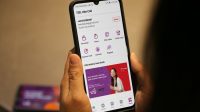Bagaimana cara memindahkan foto dari laptop ke hp?Sekarang ini banyak sekali HP maupun Laptop yang memiliki kecanggihan di atas rata – rata, bahkan kamera bawaannya pun bisa mencapai puluhan megapiksel. Hal ini pulalah yang membuat ukuran file foto bisa sampai di atas 5MB, bisa Kamu bayangkan jika terus –terusan disimpan dalam waktu lama maka akan memakan memori yang cukup besar.
Kabanyakan orang kini memilih memindahkan foto mereka dari laptop ke hp mengingat foto tersebut ingin dijadikan sebagai wallpaper atau ingin diposting di media sosial. Karena tidak sedikit orang yang mengoperasikan segala macam fitur melalui HP yang terkenal akan kepraktisannya.
Daftar Isi
Cara Memindahkan Foto dari Laptop ke Hp

Tutorial Memindahkan Foto dari Laptop ke Hp
Jika Kamu cukup kesulitan bagaiman cara memindahkan foto dari laptop ke HP, berikut akan dijelaskan beberapa cara sehingga Kamu tidak merasa bingung untuk melakukan transfer foto dari Laptop ke HP.
1. Menggunakan Kabel Data
Cara memindahkan foto dari laptop yang pertama ialah memakai kabel data. Ini adalah cara yang paling sering dilakukan kebanyakan orang. Mengingat kabel data biasanya menjadi perangkat tambahan yang sudah sepaket dengan hp saat kita membelinya di counter. Oleh karena itulah, kabel data menjadi perangkat wajib di samping untuk mengisi daya baterai juga digunakan sebagai alat transfer data.
Kamu juga bisa memakai kabel data untuk mentransfer foto dari laptop ke HP dengan sangat mudah. Untuk lebih jelasnya, berikut akan dijelaskan beberapa tahapan pemindahan file foto dari laptop ke HP :
- Pertama, persiapkan terlebih dahulu kabel data USB milikmu, perangkat ponsel dan tentunya laptop sebagai perangkat transfer foto.
- Posisikan laptop dalam kondisi standby agar proses transfer bisa berjalan dengan baik, HP posisinya sama dalam keadaan stanbye. Karena jika salah satu tidak nyala, maka bisa dipastikan proses transfer file foto tidak akan berhasil.
- Sambungkan ujung kabel data ke HP dengan ujung kecil dan ujung lainnya cukup besar untuk disambungkan pada colokan kabel USB di laptop.
- Tunggu beberapa saat, sampai ada pemberitahuan di layar ponsel. Lalu pilihlah opsi transfer data pada hp. Ingat, jangan sampai salah karena Kamu juga akan ditampilkan opsi pengisian baterai saja pada bagian ini.
- Setelah selesai, buka perangkat laptopmu. Kemudian dalam file eksplore, Kamu bisa memilih memori HP, biasanya terletak di sebelah kiri. Kamu harus tahu bahwa eksplore Windows sendiri akan berbeda, terlebih pada OS Windows 10. Sesuaikan saja cara membuka bagian eksplore pada Laptop.
- Setelah itu, pilih beberapa foto yang ingin ditransferkan ke hp.
- Cara memindahkan foto dari laptop ke HP ini bisa dilakukan baik satu demi satu maupun sekaligus, untuk dipilih. Ini bisa disesuaikan dengan kebutuhan.
2. Menggunakan Flashdisk
Cara ini terbilang cukup unik, karena selain flashdisk yang harus Kamu persiapkan, juga kabel OTG untuk mentransfer file foto dari flashdiks ke HP. Caranya akan dijelaskan berikut ini :
- Sambungkan falshdisk yang sudah dipersiapkan sebelumnya pada laptop Kamu, lalu carilah foto yang ingin Kamu pindahkan ke HP dari eksplore di laptop.
- Pilihlah satu atau beberapa file foto yang diinginkan dengan cara klik copy dan tempelkan ke flashdisk. Namun sebaiknya pastikan terlebih dahulu flashdisk yang Kamu gunakan terbebas dari yang namanya virus. Tujuannya supaya hpmu juga tak terkena virus agar kinerja hp tetap berjalan dengan baik.
- Setelah diisi dengan foto, Kamu bisa mencabut flashdisk yang masih tercolok ke laptop.
- Sambungkan kabel OTG ke perangkat flashdisk, sedangkan ujung yang satunya lagi ke ponsel-mu.
- Masuk ke file manager di perangkat ponsel dan lanjutkan dengan memilih foto di flashdisk.
- Cara memindahkannya cukup melakukan copy paste ke perangkat ponsel dari flashdisk. Selain itu, bisa juga dengan opsi move paste jika Kamu ingin memindahkan foto tersebut dari flashdisk secara permanen.
- Kelemahan cara memindahkan foto dari laptop ke hp dengan flashdisk ini ialah kualitas foto yang dihasilkannya kurang baik sehingga menjadi masalah tersendiri bagi para pengguna. Namun bisa diantisipasi dengan baik jika penggunaan flashdisk dan kabel OTG berkualitas, agar kualitas foto yang dihasilkannya juga lebih terjamin.
3. Menggunakan Kartu Eksternal
Cara memindahkan foto dari laptop ke hp selanjutnya ialah dengan menggunakan bantuan alat yang dinamakan card reader. Alat yang satu ini digunakan sebagai media transfer data memakai kartu SD. Dalam hal ini, Kamu tidak perlu khawatir jika ukuran kartu SD berbeda karena card reader tersebut biasanya sudah memiliki ukuran cukup besar. Adapun yang Kamu lakukan ialah dengan memasukkan kartu SD yang pas ke dalam perangkat card reader.
Untuk lebih jelasnya, berikut tutorial cara memindahkan foto dari laptop ke HP dengan menggunakan cardreader :
- Langkah pertama, Kamu harus melepaskan kartu eksternal atau kartu SD dari HP. Untuk Hp keluaran terbaru saat ini, Kamu harus menggunakan alat seperti jarum untuk mengeluarkannya.
- Setelah dilepas, lalu masukkan kartu SD Kamu ke cardreader sesuai dengan ukurannya. Sekarang ini kartu SD pada HP berukuran kecil jadi pilihlah lubang yang sama ukurannya pada cardreader sesuai ukuran kartu SD.
- Selanjutnya masukkan card reader pada colokan yang tersedia di laptop.
- Silahkan masuk ke File eksplore, selanjutnya pilih satu hingga beberapa foto di perangkat hpmu. Kemudian pindahkan ke dalam kartu SD yang sudah disiapkan sebelumnya.
- Jika sudah melakukan transfer foto, tinggal melepaskan card reader dari laptop Kamu dan lepas kartu SD dari card reader.
- Masukkan kembali kartu SD ke dalam HP dan buka file manager pada HP, pastikan foto yang sudah dipindahkan telah berhasil masuk ke dalam kartu SD. Jika sudah masuk, maka Kamu sudah melakukan transfer file foto tersebut dengan benar.
4. Menggunakan Aplikasi Pihak Ketiga
Cara ini bisa dibilang cara paling mudah, namun sebelumnya yang harus Kamu persiapkan adalah aplikasi pihak ketiga seperti dropbox atau google drive. Pilih salah satu menurut Kamu yang paling nyaman dan gampang untuk mengoperasikannya. supaya lebih gampang, berikut akan dijelaskan Langkah – langkah transfer dengan satu aplikasi yang cukup populer yaitu google drive :
- Pastikan Kamu mempunyai akun Google untuk melakukan proses transfer foto ini.
- Buka google drive pada laptop lalu kirimkan file yang ada pada laptop ke google drive dengan cara mengunggahnya, pastikan sinyal intenret mencukupi karena berhubungan dengan kecepatan pengunduhan
- Setelah semuanya selesai, Kamu cukup buka google drive pada HP dengan akun yang sama, lalu kamu tinggal mengunduh foto – foto yang sebelumnya Kamu unggah.
- Perlu diketahui bahwa dengan menggunakan aplikasi pihak ketiga, maka Kamu sepenuhnya memanfaatkan akses internet untuk proses transfer foto tersebut. Jadi pastikan koneksi internetmu stabil untuk mempermudah dan melancarkan proses transfer foto.
Itulah beberapa cara memindahkan foto dari laptop ke HP, sebetulnya masih banyak cara seperti menggunakan bluetooth, namun cara di atas merupakan cara yang paling umum dilakukan oleh kebanyakan orang.